pdf排版制作小册子(pdf手册怎么做)
导语:PDF文件修改:手动排版的小册子
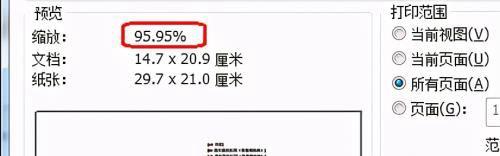
没想到经常使用的小册子打印最近在出一份会议材料时会翻车!
以往打个说明书、手册之类的材料时常会用到PDF的小册子打印,一般是A4稿做成A5大小的册子,字体变小是自然的,自己看一直没觉得有什么问题。这次的会议材料是A4版打在A3纸上,出一册A4大小的册子,正常逻辑下输出的小册子应该与A4稿无异,然而……
在使用小册子打印时,会有大约不超过5%的缩放——具体数值因打印机的不同而异——在打印的时候虽然注意到了这一点,却也没太在意。
自动缩放
没想到成品拿回去后立马反映出问题,跟直接原稿输出的文件比对:PDF输出的稿子字迹要细,这一点还能接受;但PDF输出的稿子字号偏小,例如3号字已经不是标准的3号,严格情况下这是不允许的!显然使用小册子打印是行不通了。
经过比较,我们选择了每张多页的方式进行打印。例如,A5版用A4纸打印,每页2版。
A5转A4
通过打印边框不难发现缩放仍然存在,但好在这个值可以调大。依然回到A4版打印A3纸的问题上,我们到打印机旁的“属性”调一下这个缩放。
先选一下用纸:A3。
选择正确的打印用纸
再将默认的边距由标准改为无。
边距为无
每张多页
确定后回到打印设置,通过前面的设置损失已经降到4‰以内。每页版数改为2×1、打印纸张的两面、短边翻转。试打过后进行比较,字号变化肉眼难辨,可以等同正常字号。
现在还有一个新问题,小册子打印时每张纸中的版是自动完成的,它并不是文档的自然顺序,现在需要手动确认这个打印顺序,否则无法完成折页后的小册子。
规律是有的(n为用纸的张数):
n张纸,4n页
例如n=7,则有:
28页的排版顺序
手动输入每张纸要打印的页数(4页),如第1张纸为:
第1张纸中的4页
打印之前应该按纸的张数n在PDF文件末尾插足4n页(空白页)。
如果原本只有3页,可在第1页前面插入1个空白页,然后直接打印所有页面。
如果按手动排版的顺序调整各页在PDF文件中的顺序,也可以直接打印所有页面,而不用每次逐张输入需要打印的页码。
本文内容由小滢整理编辑!